Com a expert informàtic, sovint em pregunten per què Microsoft Word no s'obre en un ordinador amb Windows. Hi ha alguns motius pels quals pot passar això, però el motiu més comú és que el fitxer està corrupte. Microsoft Word utilitza un format de fitxer anomenat DOCX, que és un tipus d'XML. XML és un format molt versàtil, però també és molt sensible als errors. Si fins i tot un sol caràcter d'un fitxer DOCX està malmès, pot provocar que tot el fitxer es torni il·legible. Hi ha algunes maneres d'arreglar un fitxer DOCX corrupte, però el mètode més fiable és utilitzar una eina professional de recuperació de fitxers. Aquest tipus de programari està dissenyat per reparar fitxers corruptes i normalment pot recuperar les vostres dades sense cap problema. Si teniu problemes per obrir fitxers de Microsoft Word al vostre PC amb Windows, us recomano que proveu d'utilitzar una eina de recuperació de fitxers. Això hauria de solucionar el problema i us permetrà accedir a les vostres dades.
Microsoft Word és l'editor de text principal per a Microsoft Office. Si no s'obre a l'ordinador o deixa de respondre, és possible que experimenteu una aturada. Quan Microsoft Word no s'obrirà al vostre ordinador Windows, llegiu aquest article per obtenir informació sobre els permisos.

Microsoft Word no s'obrirà al PC amb Windows
Les principals causes d'aquest problema són complements problemàtics o fitxers d'aplicacions danyats. La resolució d'aquestes causes pot resoldre el problema que Microsoft Word no s'obrirà al vostre ordinador. Proveu les solucions següents en seqüència:
- Obriu Microsoft Word en mode segur i desactiveu els complements.
- Reparació de Microsoft Office
- Desinstal·leu i torneu a instal·lar Microsoft Office
1] Obriu Microsoft Word en mode segur i desactiveu els complements.
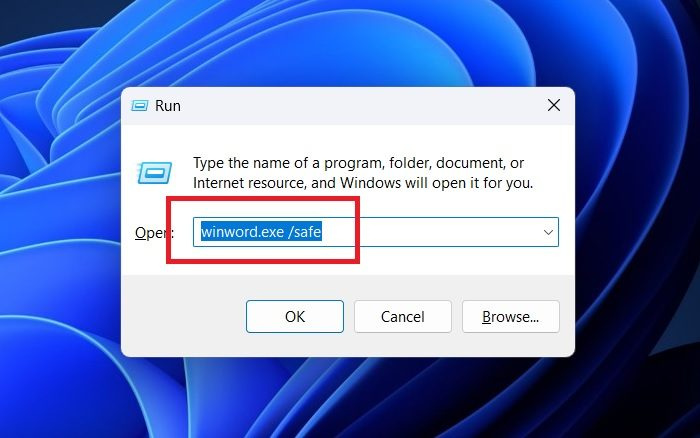
La manera habitual d'obrir Microsoft Word és cercar-lo a la barra de cerca de Windows i obrir l'aplicació. Tanmateix, si les extensions problemàtiques interfereixen amb el mateix, podeu obrir-lo en mode segur. El mode segur no utilitza complements i desactiva moltes funcions de Microsoft Word. Després d'això, podeu trobar el desagradable complement d'Office i desactivar-lo. El procediment és el següent:
err_connection_reset
- Premeu Guanya+R obert correr finestra.
- EN correr finestra, introduïu l'ordre winword.exe /safe .
- Premeu Intro per obrir Microsoft Word EN Mode segur .
- Anar a Fitxer >> Opcions .
- EN Opcions finestra, aneu a complements pestanya a la llista de l'esquerra.
- Corresponent Gestionar , canvieu el menú desplegable a COM-upgrades .
- Premeu Vés .
- Tots complements o les extensions apareixeran en una llista marcada.
- Marqueu la casella associada al primer Afegir a i feu clic a Suprimeix .
- Comproveu si això resol el problema. Si no, utilitzeu prova i error per a tots complements per esbrinar el problema.
- Tan aviat com problemàtic Afegir a eliminat, el problema es resoldrà.
2] Repara Microsoft Office
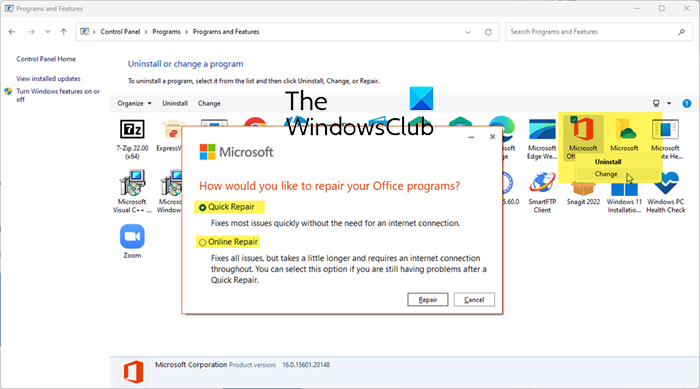
Si els fitxers associats a Microsoft Word l'aplicació està danyada, és possible que trobeu un problema a la discussió. En aquest cas, pot ser útil reparar el client de Microsoft Office. El procediment és el següent:
- Feu clic dret sobre Començar botó i seleccioneu Configuració del menú.
- Anar a Programes pestanya a la llista de l'esquerra.
- Al panell dret, seleccioneu Aplicacions instal·lades .
- Busca el Microsoft 365 aplicació a la llista d'aplicacions.
- Feu clic als tres punts associats a l'aplicació i seleccioneu Canviar .
- Premeu Sí si rebeu ROURE ràpid.
- A la finestra següent veureu 2 opcions per Reparació ràpida i Reparació en línia .
Si el vostre sistema està connectat a Internet, us recomanem que ho proveu Reparació en línia . Marqueu el botó d'opció associat a l'opció i feu clic Reparació .
3] Desinstal·leu i torneu a instal·lar Microsoft Office.
Si tota la resta falla, podeu considerar desinstal·lar i tornar a instal·lar el client de Microsoft Office al vostre sistema. El procediment és el següent:
- Anar a Aplicacions instal·lades pàgina tal com es descriu a la solució anterior.
- trobar Microsoft 365 declaració.
- Feu clic als tres punts associats i seleccioneu Suprimeix .
- Feu clic a 'Sí' si esteu experimentant Indicador UAC .
- Deixeu que l'aplicació es desinstal·li completament.
- Ara podeu tornar a instal·lar Microsoft Office aplicació des de account.microsoft.com .
Això hauria de solucionar el problema per a tots els usuaris.
Microsoft Word és gratuït?
Microsoft Word forma part de la suite Microsoft Office. El paquet es paga i es paga. Tanmateix, la versió en línia de Microsoft Office és gratuïta. Podreu descarregar fitxers en el mateix format .doc mitjançant la versió en línia de Microsoft Office. Alternativament, podeu utilitzar alternatives gratuïtes de Microsoft Office. Normalment tenen un editor de text amb funcions similars a Microsoft Word.
Llegeix : Word no pot obrir el fitxer perquè el format del fitxer no coincideix amb l'extensió del fitxer.
Per a què serveix Microsoft Word?
Microsoft Word és un editor de text sofisticat. Microsoft millora les seves funcions de tant en tant per fer-les més fàcils d'utilitzar. Té un editor integrat i moltes altres funcions que el fan molt millor que un editor de text normal. També podeu editar imatges amb Microsoft Word.
xbox party xat a l'ordinador
Llegeix : La paraula no va poder començar l'última vegada; Vols començar en mode segur?
Per què Microsoft Word es penja o es congela?
Microsoft Word és una aplicació senzilla. Tanmateix, els complements de tercers poden afectar molt el seu funcionament. Si els complements són problemàtics, l'aplicació deixarà de funcionar correctament. En aquest escenari, Microsoft Word es congelarà o congelarà.
Un altre motiu podria ser que faltin fitxers o que estiguin danyats associats a Microsoft Word. Això es pot solucionar arreglant l'aplicació o reinstal·lant-la.















